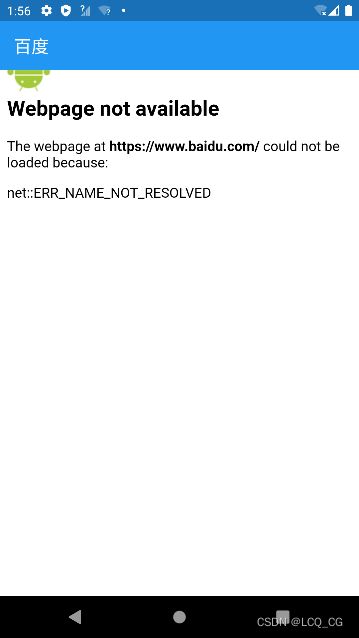【flutter】特别篇:flutter嵌入h5页面
博客学习
学习的博客地址
- 主要是通过webViewScaffold来进行页面的渲染
- 属性有:
- url,页面跳转的url
- appBar,页面的头表
- initialChild:还没有加载出来的时候显示的页面
- hidden:如果设置为true,将会出现默认的“转圈圈图标”
import 'package:flutter/material.dart';
import 'package:flutter_webview_plugin/flutter_webview_plugin.dart';
/// WebView使用flutter_webview_plugin插件
/// https://pub.dev/packages/flutter_webview_plugin
// 此dart在真机上可以正常运行,但是虚拟机没法联网就不能运行,为什么不能联网这个问题还没有解决
class EmbeddH5 extends StatefulWidget {
String title = "百度";
String url = "https://www.baidu.com";
@override
_EmbeddH5State createState() =>_EmbeddH5State(title: title, url: url);
}
class _EmbeddH5State extends State<EmbeddH5> {
String url;
String title;
_EmbeddH5State({required this.url, required this.title});
@override
Widget build(BuildContext context) {
return MaterialApp(
///隐藏Debug标志
debugShowCheckedModeBanner: false,
home: Scaffold(
body: Container(
child: WebviewScaffold(
url: url,
appBar: AppBar(
title: Text(title),
),
//当WebView没加载出来前显示
initialChild: Container(
color: Colors.white,
child: Center(
child: Text("正在加载中...."),
),
),
),
)),
);
}
}
调用该怎么调用呢?下面这样再main.dart中调用就行
WidgetsFlutterBinding.ensureInitialized();
runApp(EmbeddH5('百度','https://www.baidu.com'));
Flutter中所有的运转都是在各种Binding中调度的,也正是这些绑定器的存在彻底解耦了Widget、 Element 、RenderObject 对 Platform端的依赖
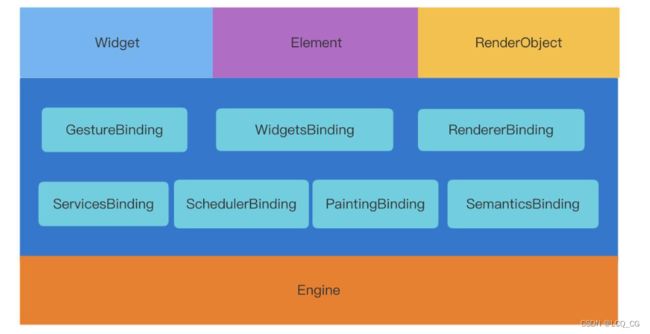
官方学习
官方文档
- webView加载出来的页面在最顶部,没有其他的flutter widget能覆盖
官方代码如下:
import 'dart:async';
import 'package:flutter/material.dart';
import 'package:flutter_webview_plugin/flutter_webview_plugin.dart';
const kAndroidUserAgent =
'Mozilla/5.0 (Linux; Android 6.0; Nexus 5 Build/MRA58N) AppleWebKit/537.36 (KHTML, like Gecko) Chrome/62.0.3202.94 Mobile Safari/537.36';
String selectedUrl = 'https://flutter.io';
// ignore: prefer_collection_literals
final Set<JavascriptChannel> jsChannels = [
JavascriptChannel(
name: 'Print',
onMessageReceived: (JavascriptMessage message) {
print(message.message);
}),
].toSet();
class EmbeddH5OfficeDemo extends StatelessWidget {
final flutterWebViewPlugin = FlutterWebviewPlugin();
@override
Widget build(BuildContext context) {
return MaterialApp(
title: 'Flutter WebView Demo',
theme: ThemeData(
primarySwatch: Colors.blue,
),
routes: {
'/': (_) => const MyHomePage(title: 'Flutter WebView Demo'),
'/widget': (_) {
return WebviewScaffold(
url: selectedUrl,
javascriptChannels: jsChannels,
mediaPlaybackRequiresUserGesture: false,
appBar: AppBar(
title: const Text('Widget WebView'),
),
withZoom: true,
withLocalStorage: true,
hidden: true,
initialChild: Container(
color: Colors.redAccent,
child: const Center(
child: Text('Waiting.....'),
),
),
bottomNavigationBar: BottomAppBar(
child: Row(
children: <Widget>[
IconButton(
icon: const Icon(Icons.arrow_back_ios),
onPressed: () {
flutterWebViewPlugin.goBack();
},
),
IconButton(
icon: const Icon(Icons.arrow_forward_ios),
onPressed: () {
flutterWebViewPlugin.goForward();
},
),
IconButton(
icon: const Icon(Icons.autorenew),
onPressed: () {
flutterWebViewPlugin.reload();
},
),
],
),
),
);
},
},
);
}
}
class MyHomePage extends StatefulWidget {
const MyHomePage({Key? key, required this.title}) : super(key: key);
final String title;
@override
_MyHomePageState createState() => _MyHomePageState();
}
class _MyHomePageState extends State<MyHomePage> {
// Instance of WebView plugin
final flutterWebViewPlugin = FlutterWebviewPlugin();
// On destroy stream
late StreamSubscription _onDestroy;
// On urlChanged stream
late StreamSubscription<String> _onUrlChanged;
// On urlChanged stream
late StreamSubscription<WebViewStateChanged> _onStateChanged;
late StreamSubscription<WebViewHttpError> _onHttpError;
late StreamSubscription<double> _onProgressChanged;
late StreamSubscription<double> _onScrollYChanged;
late StreamSubscription<double> _onScrollXChanged;
final _urlCtrl = TextEditingController(text: selectedUrl);
final _codeCtrl = TextEditingController(text: 'window.navigator.userAgent');
final _scaffoldKey = GlobalKey<ScaffoldState>();
final _history = [];
@override
void initState() {
super.initState();
flutterWebViewPlugin.close();
_urlCtrl.addListener(() {
selectedUrl = _urlCtrl.text;
});
// Add a listener to on destroy WebView, so you can make came actions.
_onDestroy = flutterWebViewPlugin.onDestroy.listen((_) {
if (mounted) {
// Actions like show a info toast.
ScaffoldMessenger.of(context)
.showSnackBar(const SnackBar(content: Text('Webview Destroyed')));
}
});
// Add a listener to on url changed
_onUrlChanged = flutterWebViewPlugin.onUrlChanged.listen((String url) {
if (mounted) {
setState(() {
_history.add('onUrlChanged: $url');
});
}
});
_onProgressChanged =
flutterWebViewPlugin.onProgressChanged.listen((double progress) {
if (mounted) {
setState(() {
_history.add('onProgressChanged: $progress');
});
}
});
_onScrollYChanged =
flutterWebViewPlugin.onScrollYChanged.listen((double y) {
if (mounted) {
setState(() {
_history.add('Scroll in Y Direction: $y');
});
}
});
_onScrollXChanged =
flutterWebViewPlugin.onScrollXChanged.listen((double x) {
if (mounted) {
setState(() {
_history.add('Scroll in X Direction: $x');
});
}
});
_onStateChanged =
flutterWebViewPlugin.onStateChanged.listen((WebViewStateChanged state) {
if (mounted) {
setState(() {
_history.add('onStateChanged: ${state.type} ${state.url}');
});
}
});
_onHttpError =
flutterWebViewPlugin.onHttpError.listen((WebViewHttpError error) {
if (mounted) {
setState(() {
_history.add('onHttpError: ${error.code} ${error.url}');
});
}
});
}
@override
void dispose() {
// Every listener should be canceled, the same should be done with this stream.
_onDestroy.cancel();
_onUrlChanged.cancel();
_onStateChanged.cancel();
_onHttpError.cancel();
_onProgressChanged.cancel();
_onScrollXChanged.cancel();
_onScrollYChanged.cancel();
flutterWebViewPlugin.dispose();
super.dispose();
}
@override
Widget build(BuildContext context) {
return Scaffold(
key: _scaffoldKey,
appBar: AppBar(
title: const Text('Plugin example app'),
),
body: SingleChildScrollView(
child: Column(
mainAxisAlignment: MainAxisAlignment.center,
children: [
Container(
padding: const EdgeInsets.all(24.0),
child: TextField(controller: _urlCtrl),
),
ElevatedButton(
onPressed: () {
flutterWebViewPlugin.launch(
selectedUrl,
rect: Rect.fromLTWH(
0.0, 0.0, MediaQuery.of(context).size.width, 300.0),
userAgent: kAndroidUserAgent,
invalidUrlRegex:
r'^(https).+(twitter)', // prevent redirecting to twitter when user click on its icon in flutter website
);
},
child: const Text('Open Webview (rect)'),
),
ElevatedButton(
onPressed: () {
flutterWebViewPlugin.launch(selectedUrl, hidden: true);
},
child: const Text('Open "hidden" Webview'),
),
ElevatedButton(
onPressed: () {
flutterWebViewPlugin.launch(selectedUrl);
},
child: const Text('Open Fullscreen Webview'),
),
ElevatedButton(
onPressed: () {
Navigator.of(context).pushNamed('/widget');
},
child: const Text('Open widget webview'),
),
Container(
padding: const EdgeInsets.all(24.0),
child: TextField(controller: _codeCtrl),
),
ElevatedButton(
onPressed: () {
final future =
flutterWebViewPlugin.evalJavascript(_codeCtrl.text);
future.then((String? result) {
setState(() {
_history.add('eval: $result');
});
});
},
child: const Text('Eval some javascript'),
),
ElevatedButton(
onPressed: () {
final future = flutterWebViewPlugin
.evalJavascript('alert("Hello World");');
future.then((String? result) {
setState(() {
_history.add('eval: $result');
});
});
},
child: const Text('Eval javascript alert()'),
),
ElevatedButton(
onPressed: () {
setState(() {
_history.clear();
});
flutterWebViewPlugin.close();
},
child: const Text('Close'),
),
ElevatedButton(
onPressed: () {
flutterWebViewPlugin.getCookies().then((m) {
setState(() {
_history.add('cookies: $m');
});
});
},
child: const Text('Cookies'),
),
Text(_history.join('\n'))
],
),
),
);
}
}
flutterWebViewPlugin.launch(url)可以实现H5页面的加载,也就是说既可以通过WebViewScaffold中的url来实现页面的加载,也可以通过button响应式这样的加载
launnch里的属性
Future<Null> launch(String url, {
Map<String, String> headers: null,
Set<JavascriptChannel> javascriptChannels: null,
bool withJavascript: true,
bool clearCache: false,
bool clearCookies: false,
bool hidden: false,
bool enableAppScheme: true,
Rect rect: null,
String userAgent: null,
bool withZoom: false,
bool displayZoomControls: false,
bool withLocalStorage: true,
bool withLocalUrl: true,
String localUrlScope: null,
bool withOverviewMode: false,
bool scrollBar: true,
bool supportMultipleWindows: false,
bool appCacheEnabled: false,
bool allowFileURLs: false,
bool useWideViewPort: false,
String invalidUrlRegex: null,
bool geolocationEnabled: false,
bool debuggingEnabled: false,
bool ignoreSSLErrors: false,
});
ElevatedButton(
onPressed: () {
flutterWebViewPlugin.launch(selectedUrl);
},
child: const Text('Open Fullscreen Webview'),
),
Button
- TextButton
- OutlinedButton
- ElevatedButton
他们只是样式不一样,但是都有onPressed属性
flutter里的events
Stream onDestroy
Stream onUrlChanged
Stream onStateChanged
Stream onScrollXChanged
Stream onScrollYChanged
Stream onError
如何监听事件?
首先是new一个FlutterWebviewPlugin(),然后通过这个实例的上面的这些方法来监听,比如:
StreamSubscription<WebViewStateChanged> _stateChanged;
final flutterWebviewPlugin = new FlutterWebviewPlugin();
//页面导航的状态
_stateChanged = flutterWebviewPlugin.onStateChanged.listen((event) {
print("SZJstartLoadUrl${event.url}");
});
Error Detected
错误介绍及解决
参考博客
这个错误是Chrome浏览器显示的错误消息,其他浏览器会出现不同的错误消息。DNS域名解析失败。
虚拟机没法上网:
解决方法:重启虚拟机!!!!!,重启之后office的demo和博客的demo都能运行了

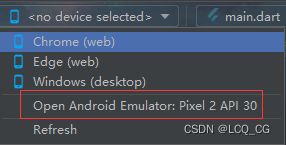
即可
【题外话】
- late一般用在类中,表示之后再初始化,不用声明的时候就初始化
- func({}),大括号中的是命名参数;
- func([]),中括号中的是可选参数,类中的变量为可选参数时要给一个默认值
- 关于Dart中map的使用
【查看变量】 - 想要查看一个变量的值:可以在debug模式下查看
- 直接用Print打印,
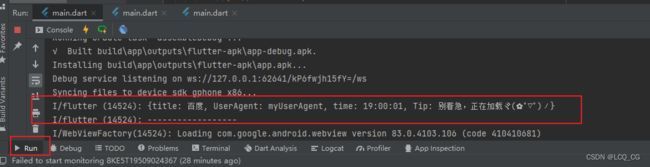
- 打开结构树,在网页里查看更方便哦
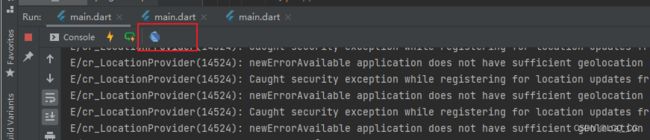
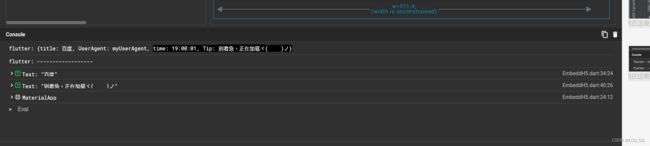
【自己设计的mapParams的流向】
用户调用EmbeddH5有参构造传入mapParams->EmbeddH5类中的mapParams->State类中的mapParams,
下面是添加了mapParams的代码
调用:
WidgetsFlutterBinding.ensureInitialized();
runApp(EmbeddH5('https://www.baidu.com',{'title':'百度','UserAgent':'myUserAgent','time':'19:00:01','Tip':'别着急,正在加载ヾ(✿゚▽゚)ノ'}));
import 'package:flutter/material.dart';
import 'package:flutter_webview_plugin/flutter_webview_plugin.dart';
import 'dart:ui';
/// WebView使用flutter_webview_plugin插件
/// https://pub.dev/packages/flutter_webview_plugin
// 此dart在真机上可以正常运行,但是虚拟机没法联网就不能运行,为什么不能联网这个问题还没有解决
class EmbeddH5 extends StatefulWidget {
String url;
Map mapParams;
EmbeddH5(this.url,[this.mapParams = const {'title':'FlutterwebView'}]);
@override
_EmbeddH5State createState() =>_EmbeddH5State(url: url,mapParams: mapParams);
}
class _EmbeddH5State extends State<EmbeddH5> {
String url;
Map mapParams;
_EmbeddH5State({required this.url, required this.mapParams});
@override
Widget build(BuildContext context) {
print(mapParams);
print("------------------");
return MaterialApp(
///隐藏Debug标志
debugShowCheckedModeBanner: false,
home: Scaffold(
body: Container(
padding: EdgeInsets.only(top: MediaQueryData.fromWindow(window).padding.top),//把H5页面整体往下移动状态栏那么高的位置
child: WebviewScaffold(
url: url,
appBar: AppBar(
title: Text(mapParams['title'])
),
//当WebView没加载出来前显示
initialChild: Container(
color: Colors.white,
child: Center(
child: Text(mapParams['Tip']),
),
),
),
)),
);
}
}